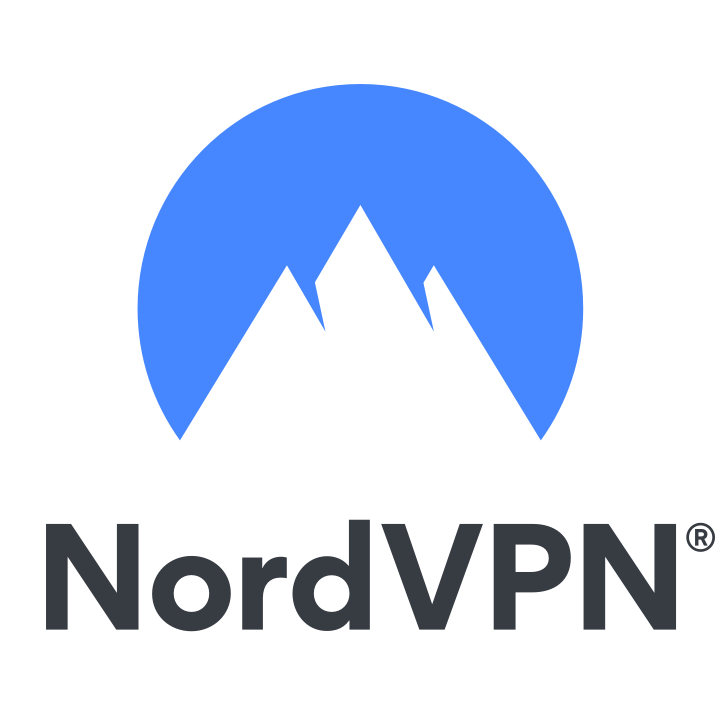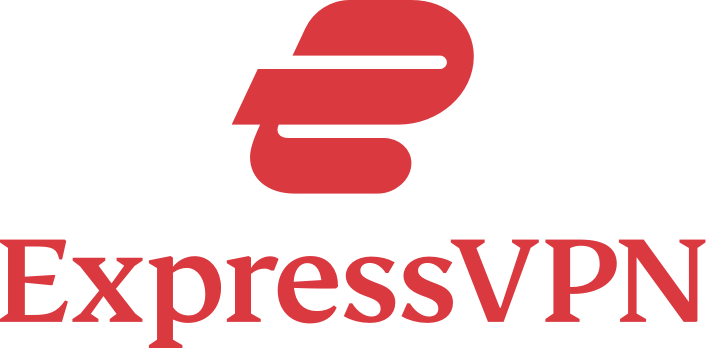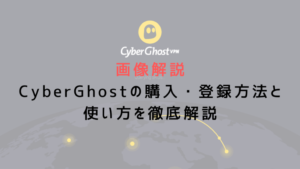- CyberGhostの評判と使った感想
- CyberGhostののメリット・デメリット
- CyberGhostの登録方法

CyberGhostって安いらしいけど使えるの??
こんにちは!VPNに契約しすぎてVPN貧乏になっているジンです。
VPN選びで迷って、CyberGhostの評判を聞きたいあなた。
CyberGhostは高コスパVPNとして人気が高いですが、実際の使い心地や口コミが気になりますよね。
本記事では、CyberGhostの評判・レビューとメリット・デメリットを紹介していきます。
VPN初心者さんや今まで他のVPNを使っていた皆さんもきっと役に立つ内容だと思います。


\ 45日間の返金保証 /
最大82%割引
私は過去に10社以上のVPNを契約しており、現在も有料VPN6社と契約しています。
先日、CyberGhostに契約し直したので、生の情報をお伝えしていきます。
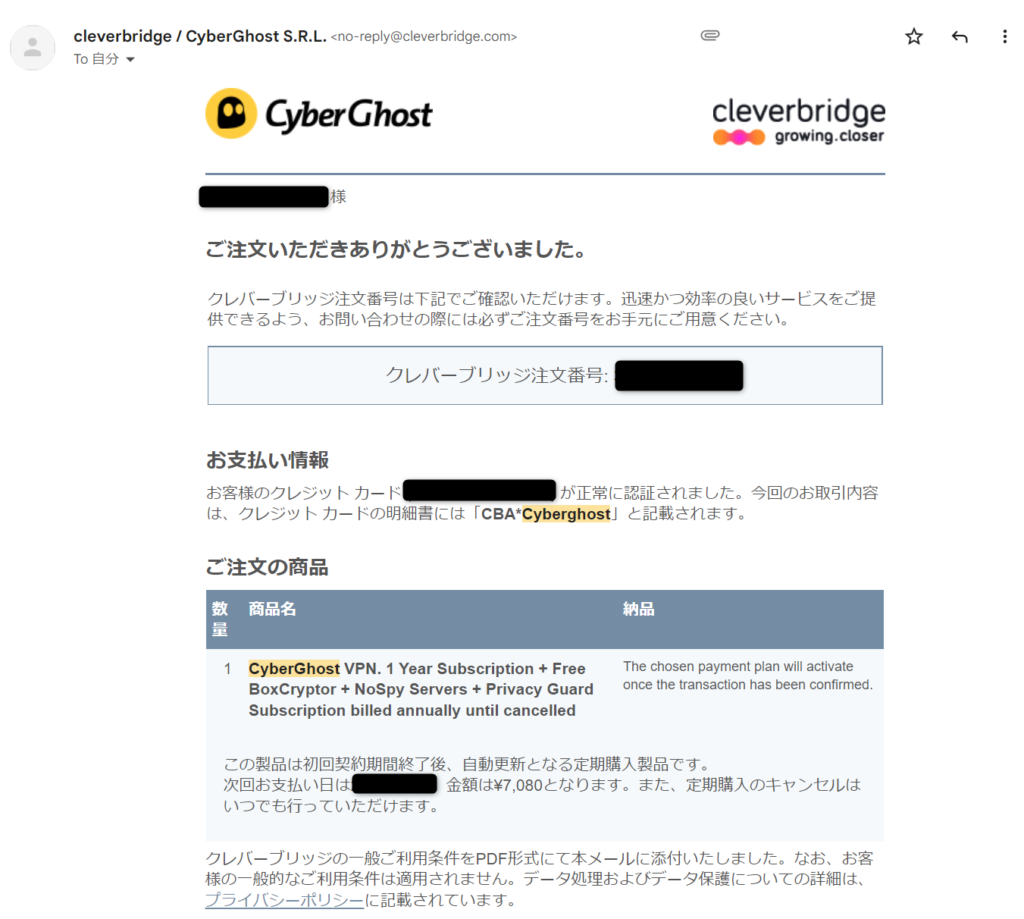
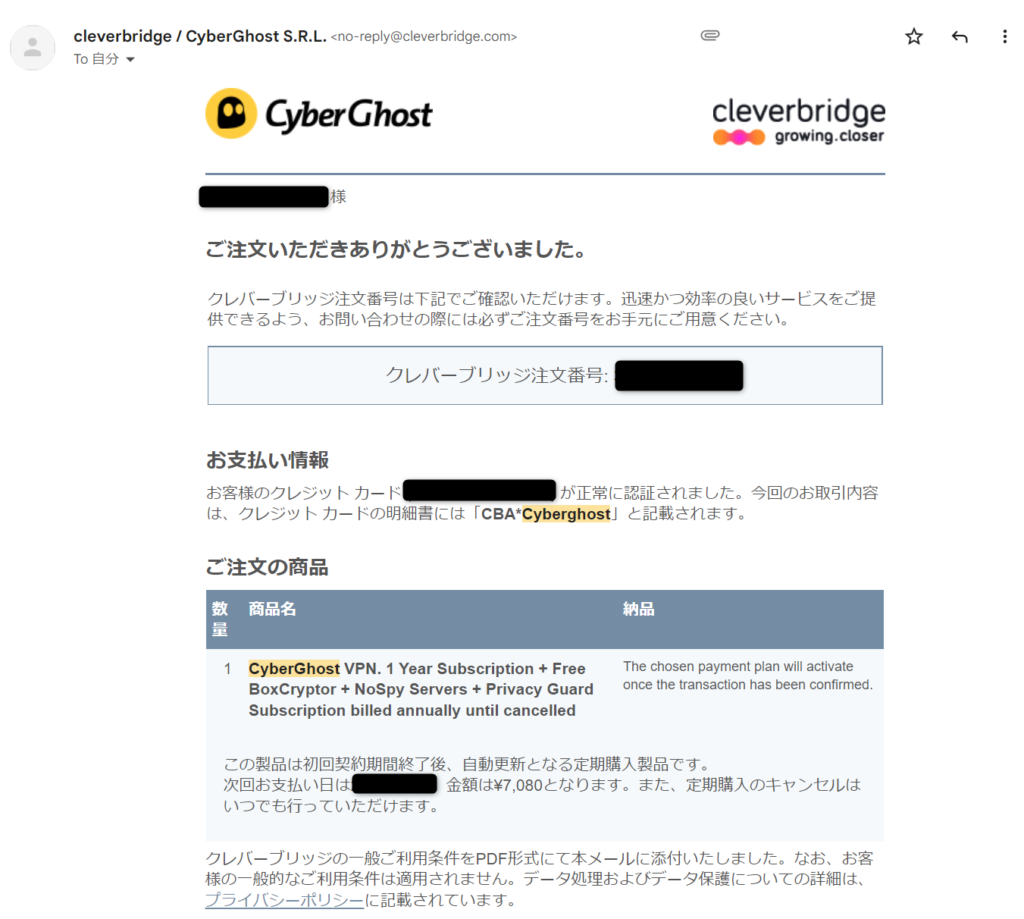
CyberGhostのレビュー・評判
すでに知っている人もいると思いますが、まずはCyberGhostの基本情報を紹介します。
| サーバー数 | 3,000サーバー以上 90ヵ国以上 |
| 料金(月額) | 1ヶ月プラン 1,790円 6ヶ月プラン 1,000円 2年プラン 320円 |
| 返金保証 期間 | 購入後、45日間 |
| 支払い 方法 | クレジットカード (VISA・Master・ アメックス・ダイナーズ) PayPal・GooglePay 暗号通貨(BTC) |
| 視聴可能 動画 サービス | Netflix・アマプラ・Hulu U-NEXT 他 |
| 同時接続 台数 | 7台 |
| 日本語対応 | △ |
| カスタマー サポート | お問い合わせメールのみ |
| ノーログ ポリシー | 〇 |
ここからはCyberGhostを詳しくレビューしていきます。
料金プラン
CyberGhostの料金プランは、「1ヶ月」「1年」「2年」「3年」から選ぶことができます。
契約期間が延びるほど安くなります。
また、3年プランを出しているVPNサービスは、CyberGhostしか出会ったことがありません。
今後、VPNサービスが年々値上がりする可能性もあるので、今のうちに長期間契約したい人におすすめです。
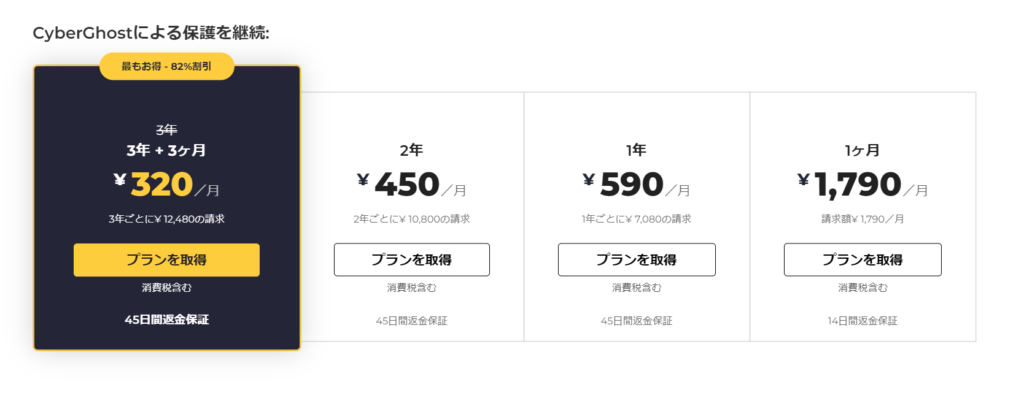
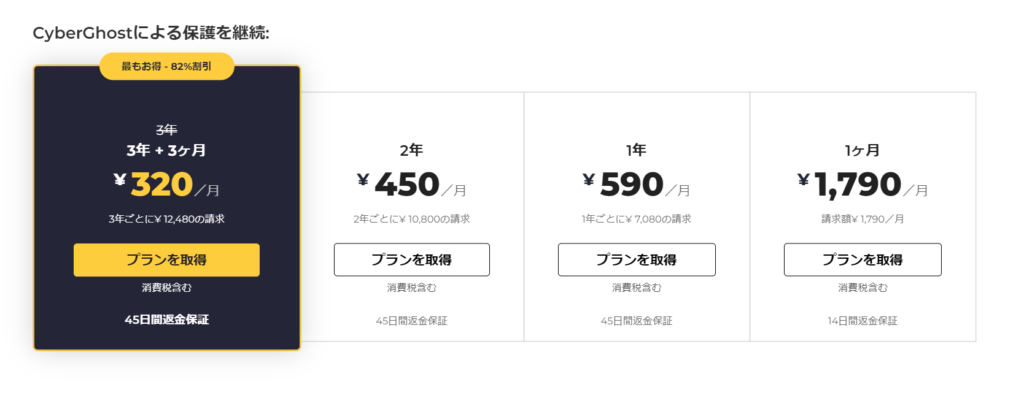



3年プランが魅力!
返金保証
CyberGhostには45日間の返金保証期間があります。
もし、使ってみて満足できなかった場合は返金してもらうことができます。
他のVPNサービスではほとんど30日間となっているので、より長い期間返金を求めることができます。
ノーログポリシー
CyberGhostのようなVPNサービスを提供するプロバイダがユーザーのオンライン上での情報を「保持しない」という方針です。
CyberGhost公式サイトにて、ユーザーのログを保持していないことを表明しています。
CyberGhost VPNは厳格なログなし方針を打ち出し、あなたの情報を収集、記録、共有しないことを保証しています。ISPや政府などがユーザーの個人情報にアクセスすることは一切ありません。
引用:CyberGhost公式サイト
CyberGhostの本社は、プライバシー法がありプライバシー保護に有利なルーマニアです。



セキュリティ面も完璧!
CyberGhostのメリット・デメリット
ここからは、CyberGhostのメリットとデメリットを紹介していきます。
- 無料トライアルがある
- ストリーミングサービスにそこそこ強い
- サーバー数が多い
- 料金が安くはない
- 速度は他社に劣る
- アプリが日本語に対応していない
メリット①:無料トライアルがある
CyberGhostには、無料トライアルサービスが用意されています。
トライアル期間中は、すべての機能を使うことができます。
- パソコン:24時間
- Android:3日間
- iOS:7日間
クレジットカードの登録が不要でお試しできるのは、CyberGhostだけです。



まずはお試しで使ってみよう!
メリット②:ストリーミングサービスにそこそこ強い
CyberGhostはNetflixなどの多くの動画ストリーミングサービスに対応しています。
対応表を下にまとめたので、ご覧ください。
| ストリーミングサービス | 視聴可能 |
|---|---|
| Netflix | |
| Amazon Prime Video | |
| Hulu | |
| Disney+ | |
| HBO Max | |
| BBC iPlayer | |
| Paravi | |
| U-NEXT | |
| FODプレミアム | |
| ABEMA | |
| wavve | |
| mbc | |
| seezn | |
| TVING | |
| JTBC |



特に韓国サービスに強い!
メリット③:サーバー数が多い
これは、VPN業界の中でもトップクラスの数字になります。
CyberGhostのサーバー数は、他の競合他社と比較しても圧倒的に多いです。
サーバー数が多いとその都度、通信速度の速いサーバーに切り替えたりできるので、安定したサービスを受けることができます。
特に日本サーバーが80台以上もあるのが特徴です。



現金対応には驚き!
唯一3年プランが用意されており、かなり安く設定されています。



3年間だと安い!
デメリット②:通信速度は他社に劣る
CyberGhostは残念ながら通信速度は速いとは言えません。
ExpressVPNやNordVPNと比べて、速度が出ませんでした。
ストリーミングサービスの視聴だとたまに止まることがあります。



動画サービスに使いたい人は注意が必要
デメリット③:アプリが日本語に対応していない
CyberGhostのスマホアプリは日本語に対応していますが、パソコンアプリは日本語に対応していません。
設定を確認しても変更することができませんでした。
ライブチャットも用意されていますが、日本語対応ではありませんでした。



英語が苦手な人は気を付けて!
CyberGhostに登録すべき人
これまでのレビューやメリット・デメリットを踏まえCyberGhostを契約した方がいい人を発表します。
CyberGhostは安いわけでもなく、通信速度が速いわけでもなく中途半端と言わざるを得ないかなという印象です。
サーバー数が多いのが特徴と言えるでしょう。
一度、無料トライアルで試してみて気に入った人なら登録するとよいと思います。


\ 45日間の返金保証 /
最大82%割引
CyberGhostの登録方法
CyberGhostの登録方法の解説です。
CyberGhostの登録手順を7ステップで解説していきます。
マネしながら登録できるよう、できるだけわかりやすく説明します。
- プランを選択
- 支払い方法の選択
- 支払い情報を入力
- メールを受け取る
- ソフトのダウンロード(パソコン)
- ログイン
- スマホアプリのダウンロード(iPhone・Android)
①プランを選択
CyberGhost公式サイトに移動したら「今すぐ購入│82%OFF」をクリックしてください。
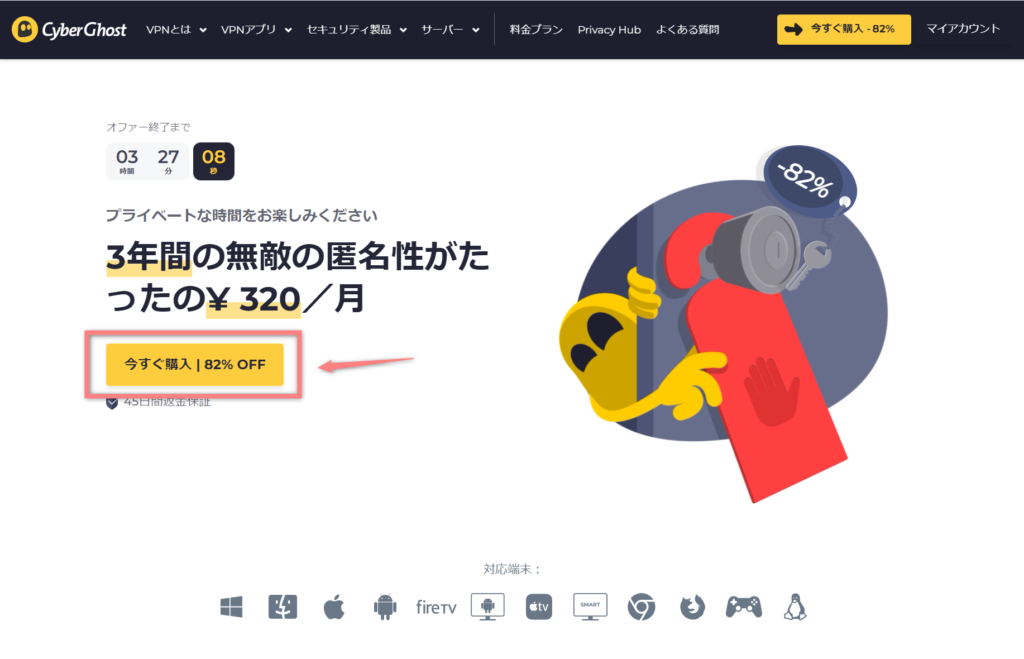
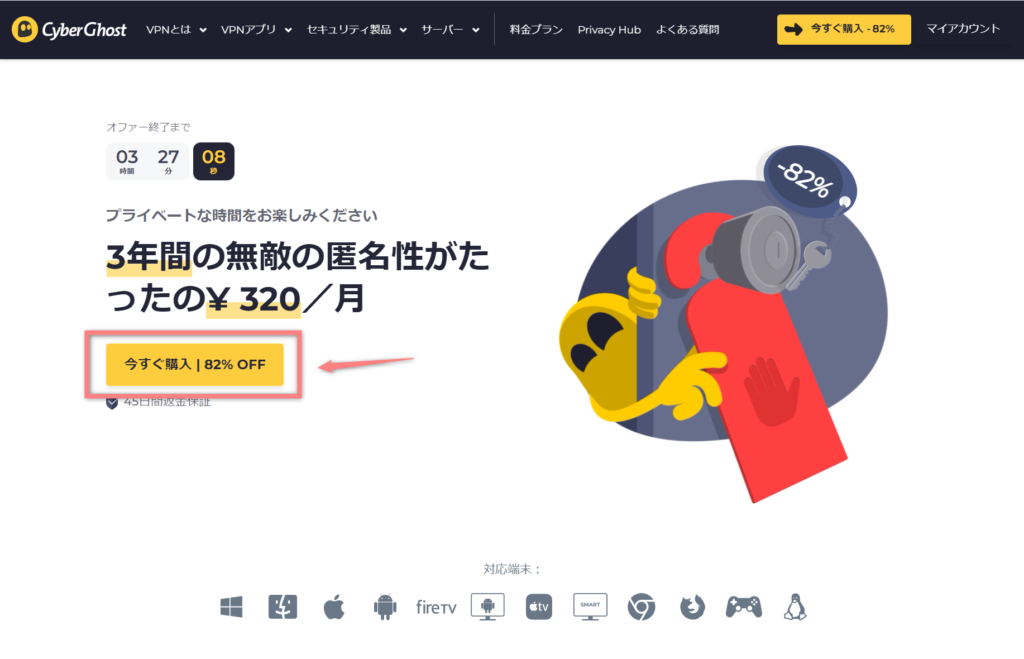
利用する期間を「3年間プラン」「2年間プラン」「1年間プラン」「1カ月プラン」から選択します。
長期間のプランにすればするほど、1カ月当たりの金額が安くなります。
希望のプランの「プランを取得」ボタンを押しましょう。
今回は「1年間プラン」で申し込んでいきます。
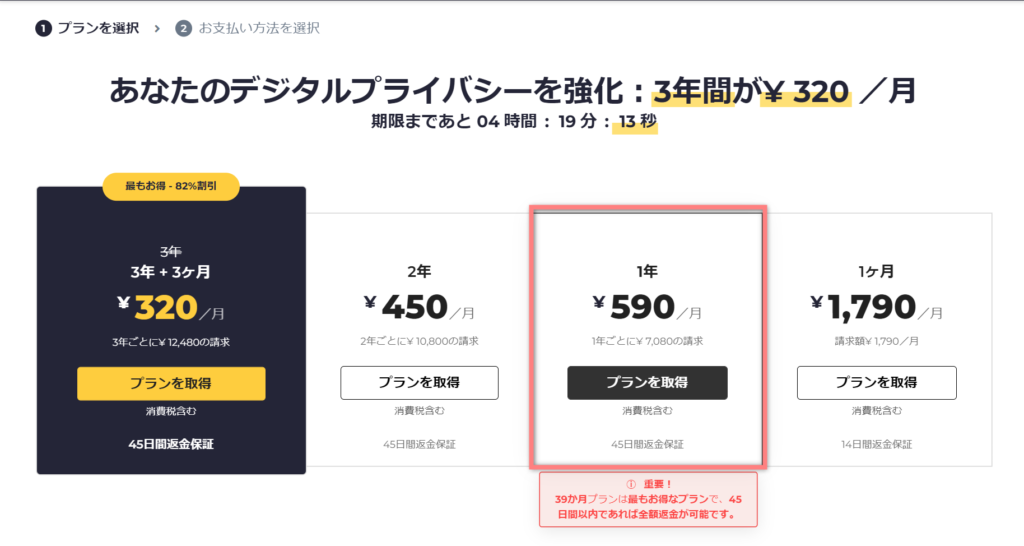
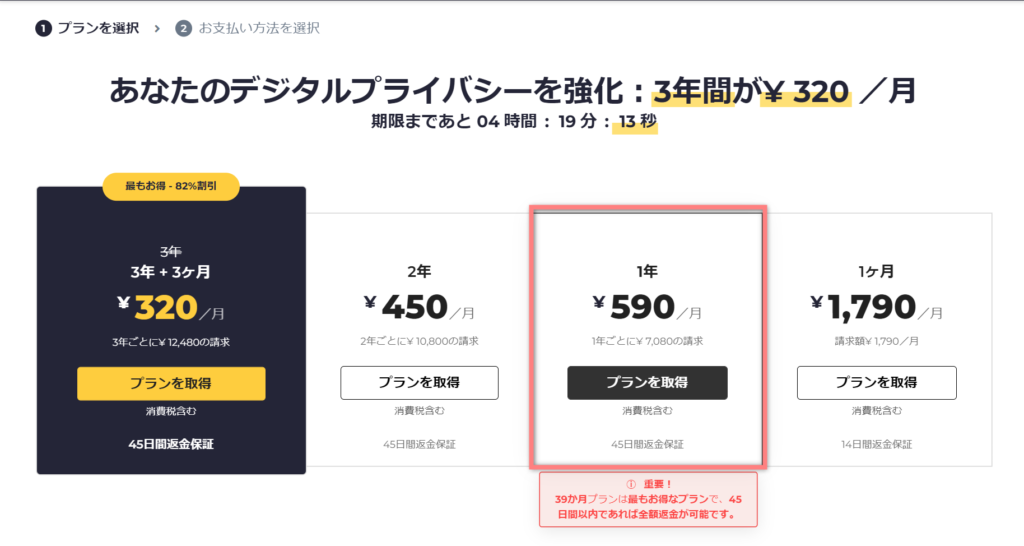
②支払い方法の選択&オプション選択
支払い方法を選択していきます。
PayPalやGoolePay、ビットコインでも支払えますが、今回はクレジットカードを選択します。
次にオプションの選択です。オプションは3種類あります。
- Security Suite
-
セキュリティ強化&ウイルス・マルウェア対策オプション
- 専用IP
-
専用の固定&匿名IPアドレスを利用できるオプション
- パスワードマネージャ
-
パスワードを自動生成、管理できるツールを利用できるオプション
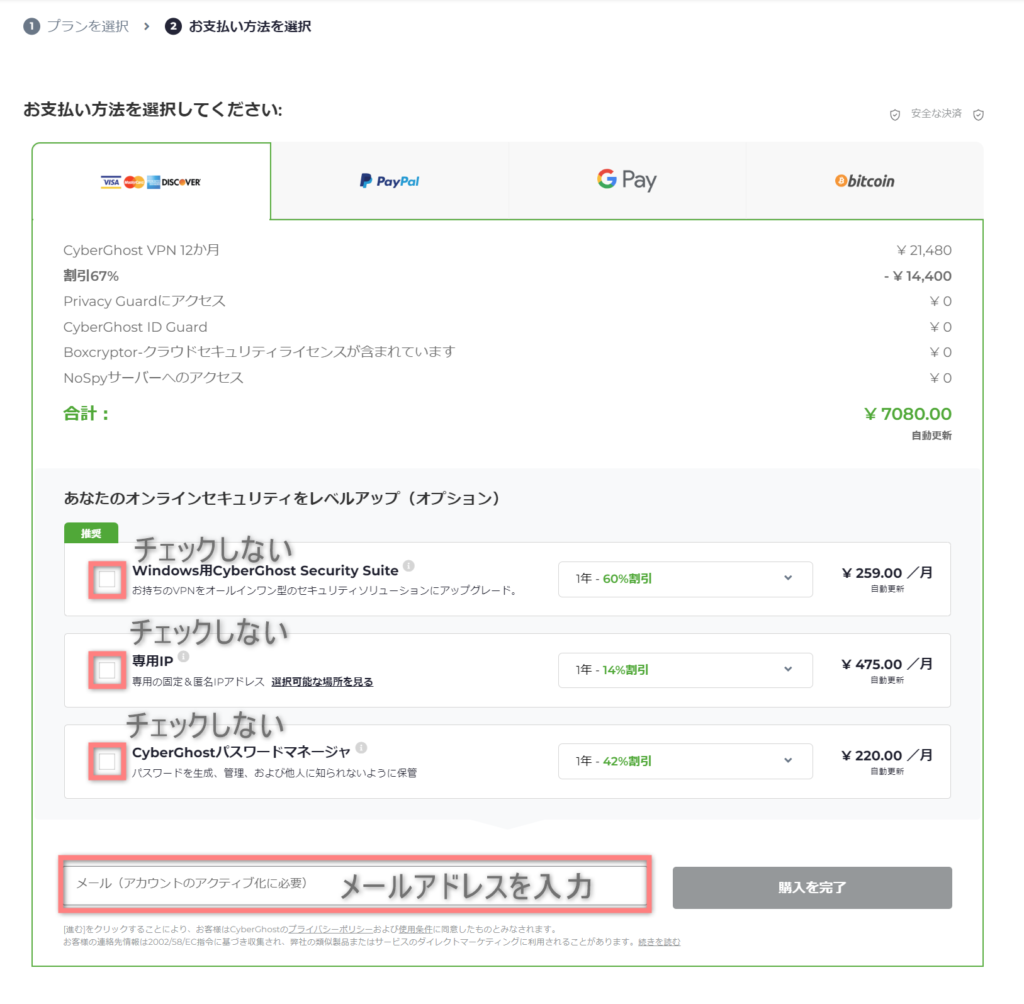
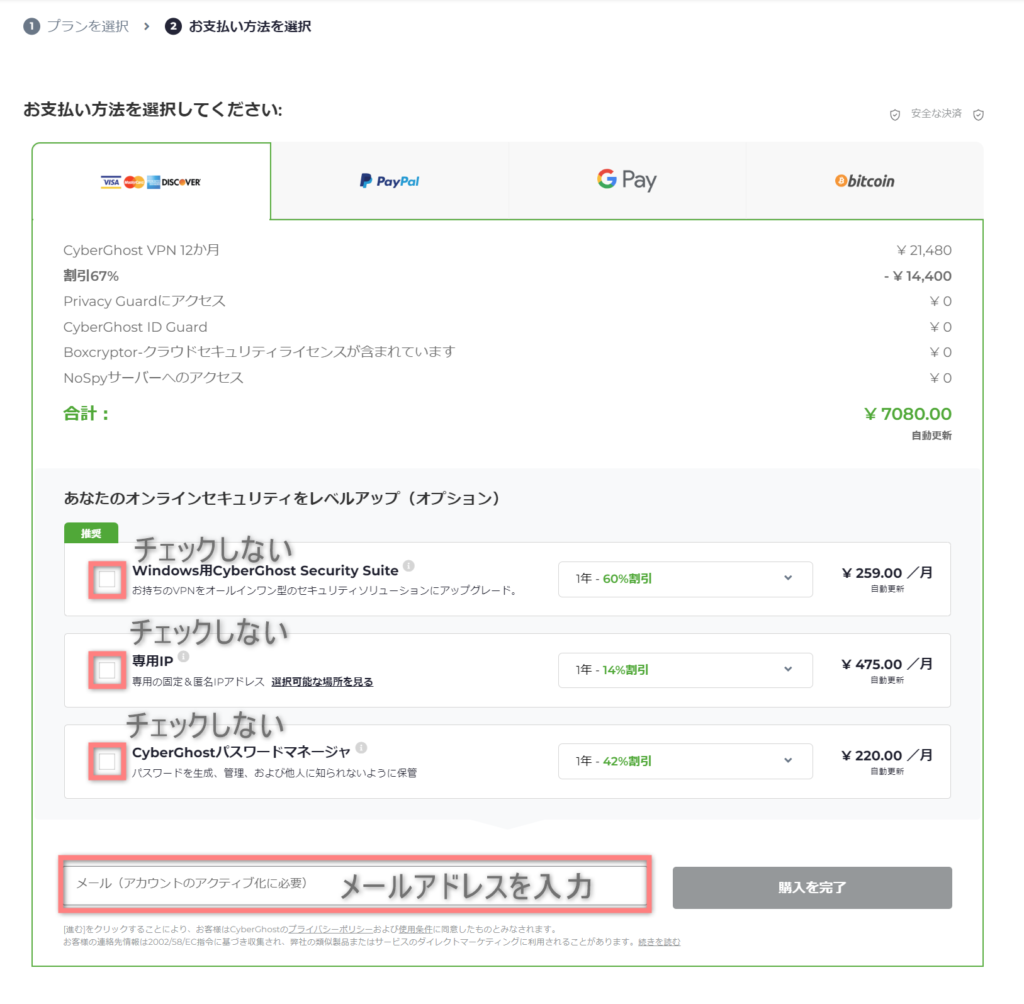
最後にメールアドレスを入力する欄がありますので、普段使っているメールアドレスを入力してください。
③支払い情報を入力
次に支払い情報を入力していきます。
- カード名義人
- 国名
- 郵便番号
- カード番号
- 有効期限
- セキュリティコード
入力し終えたら、「次へ」ボタンを押してください。
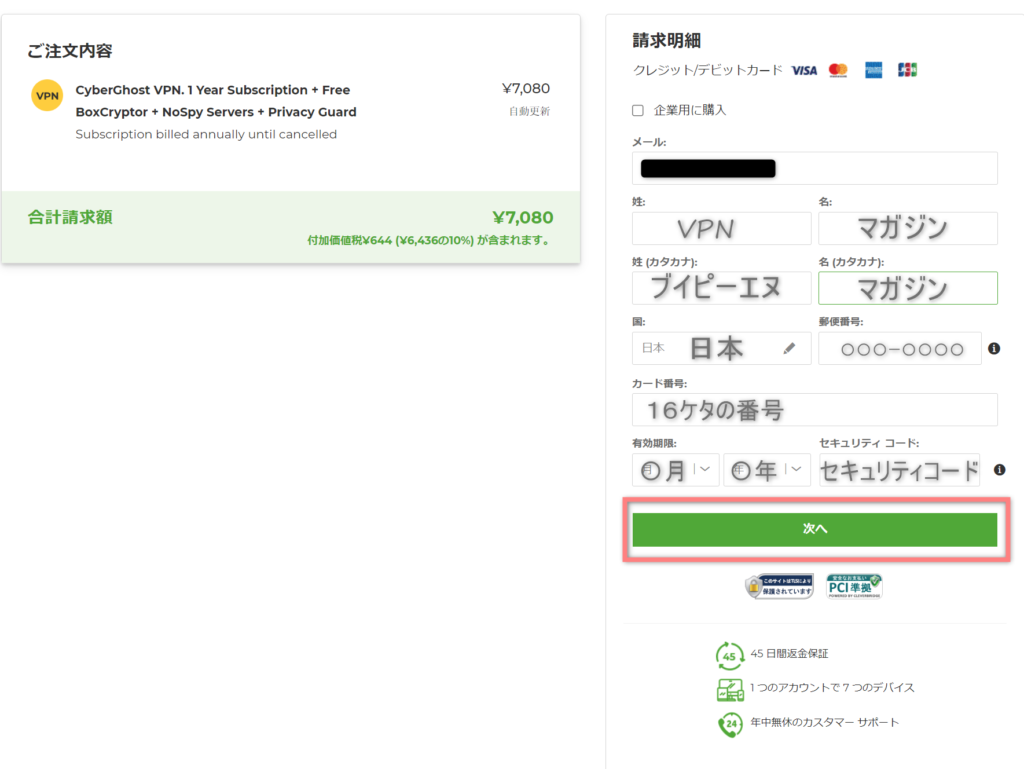
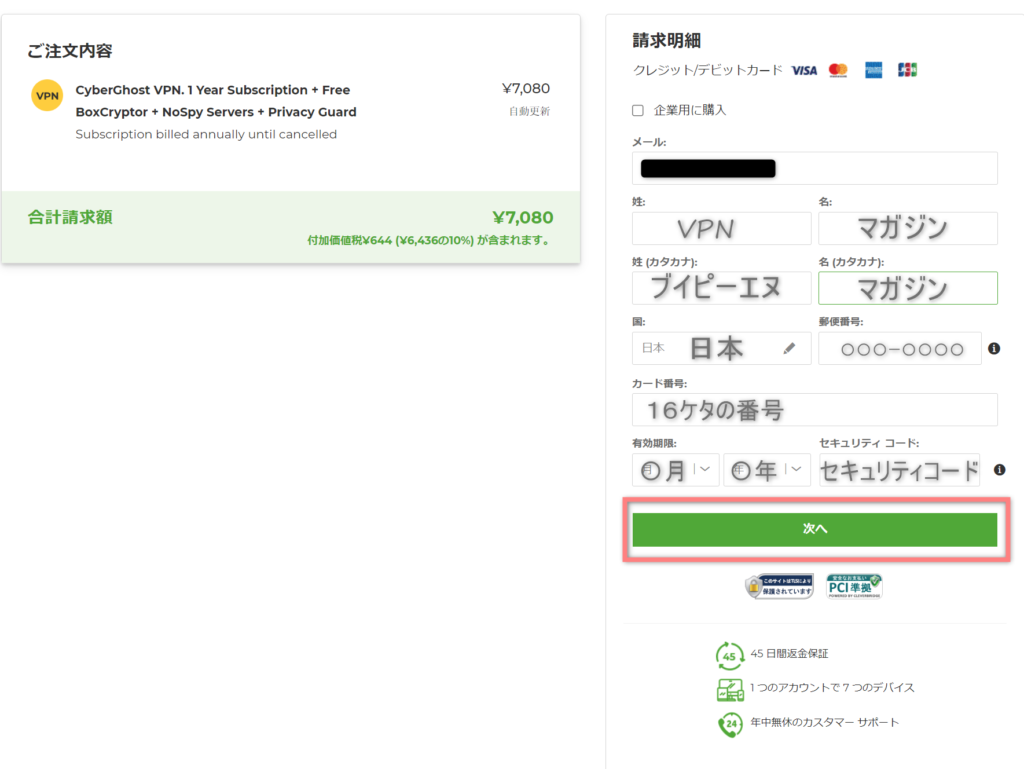
④支払い情報の確認
支払い情報の確認画面に移ります。
金額と支払い情報に誤りがないか、確認したら「今すぐ購入する」をクリックしてください。
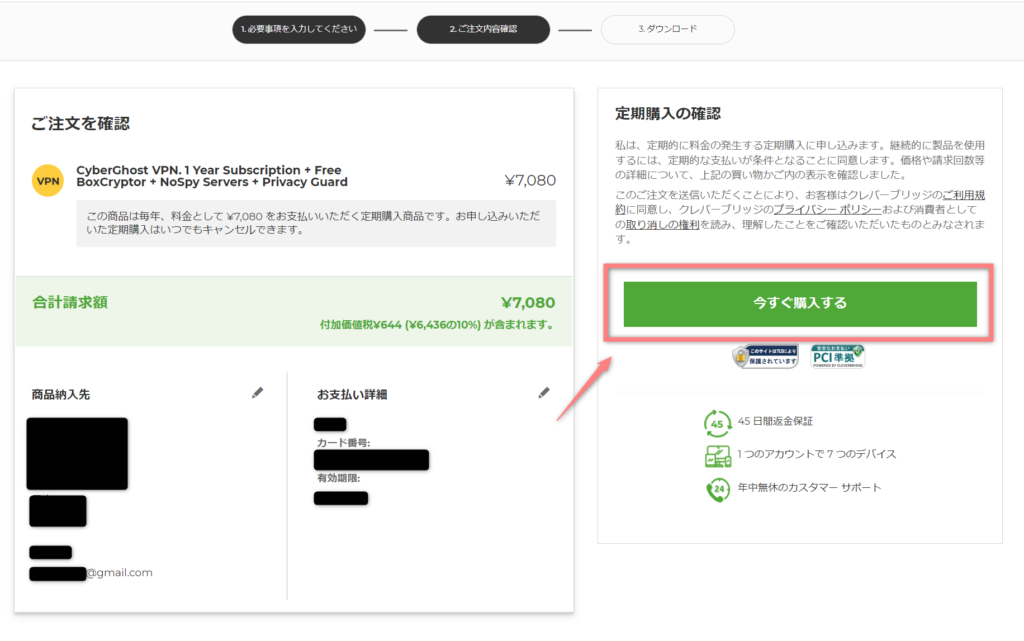
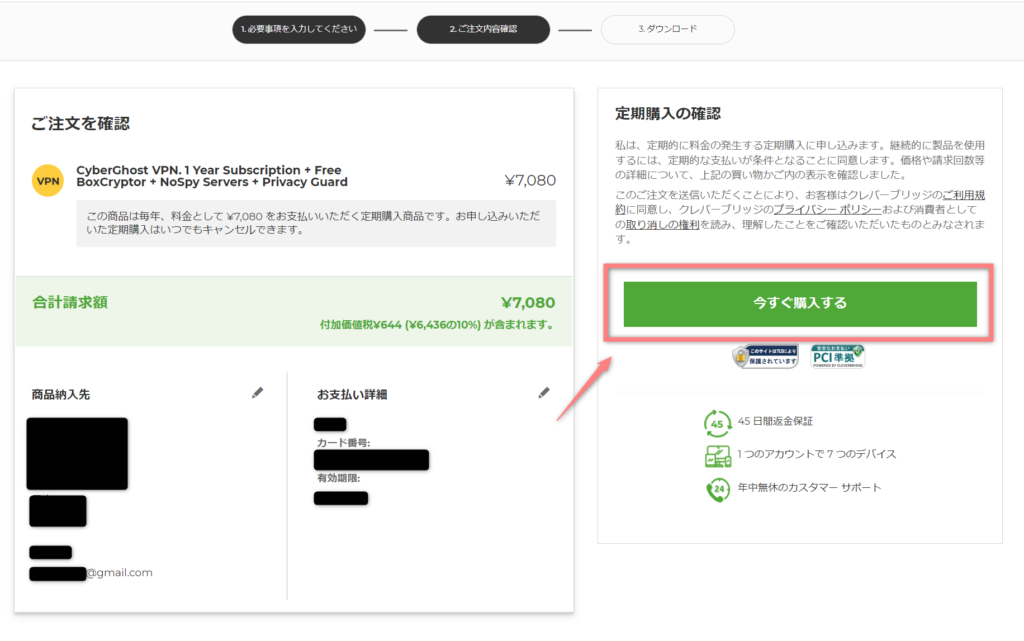
注文番号は表示されます。
後々、問い合わせをする際に使うかもしれないので、スクショまたはメモをしておきましょう。
それが終わったら、真ん中の黄色いボタンを押しましょう。
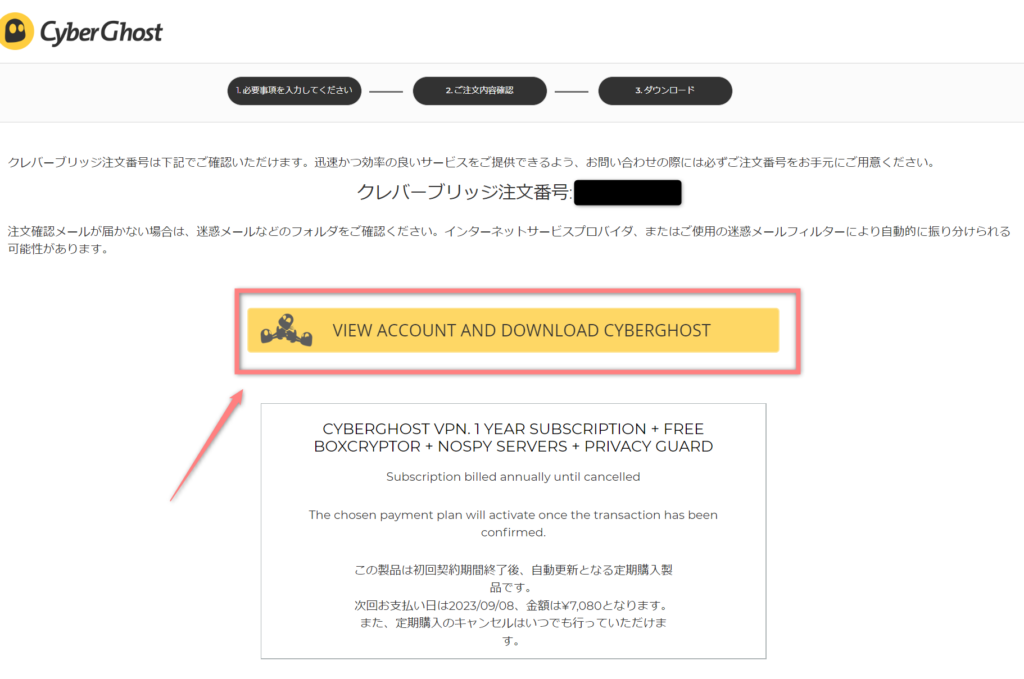
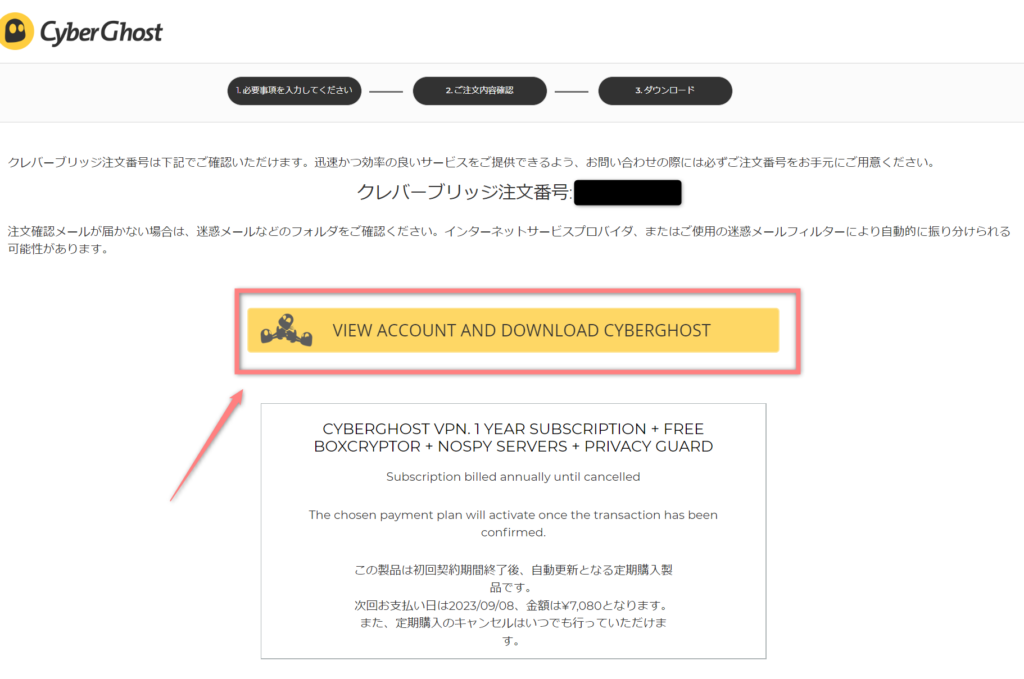
⑤パスワードの設定
次にパスワードの設定画面に移ります。
条件に合ったパスワードを設定しましょう。
- 8文字以上 32文字以下
- アルファベットの小文字と大文字を含む
- 数字を含む
- 特殊文字を含む
確認用も含めて入力したら「パスワードを設定」をクリック。
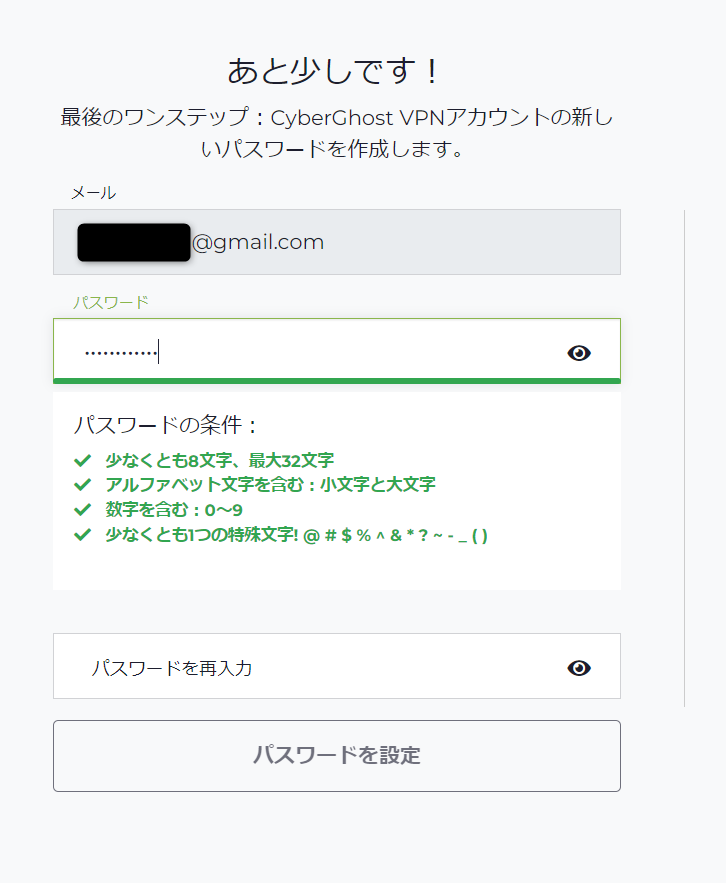
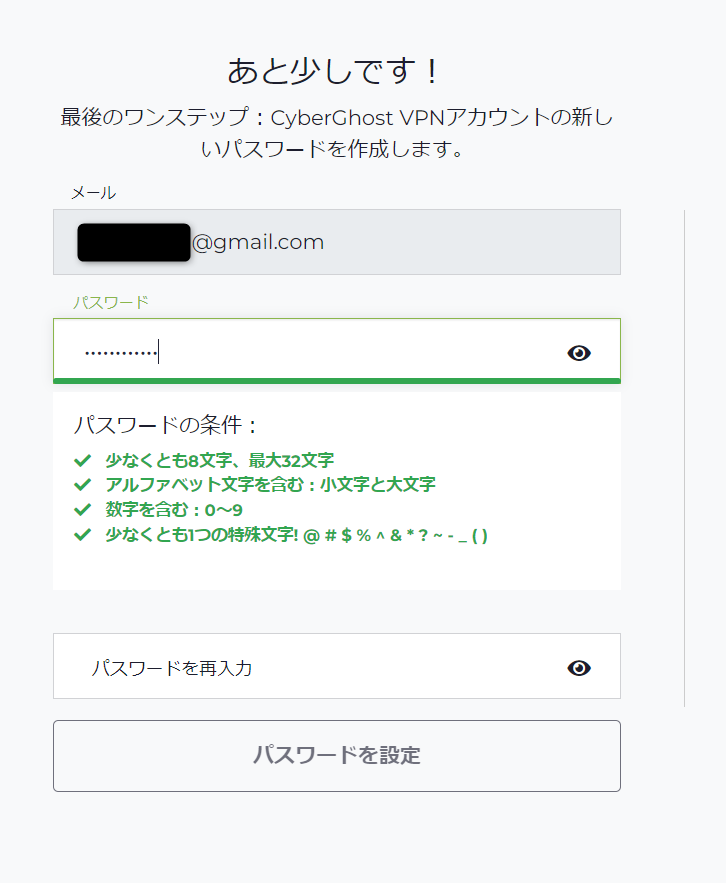
⑥ソフトのダウンロード(パソコン)
CyberGhostのマイページのダウンローハブからソフトをダウンロードしていきます。
ダウンロードしたいソフトの種類をクリックしてください。
今回はWindows版のソフトをダウンロードしていきます。
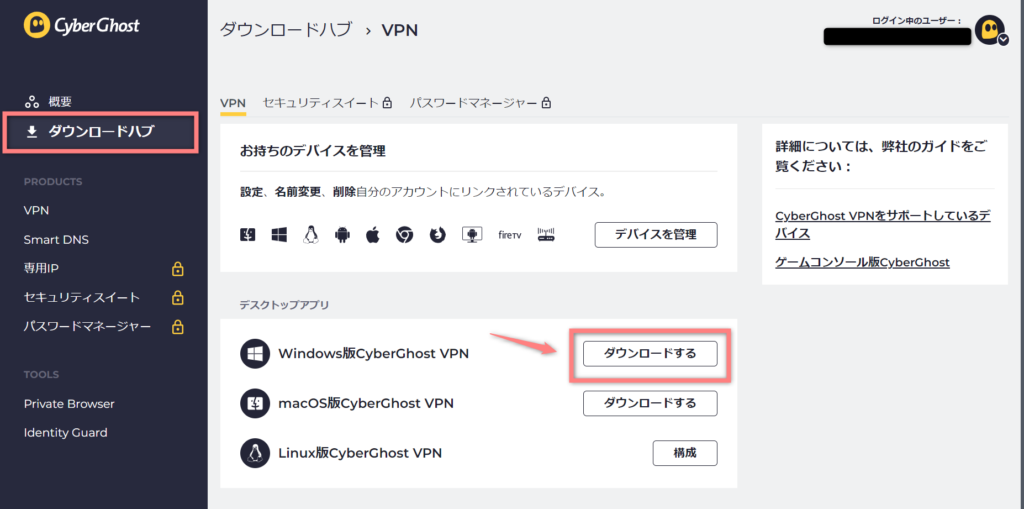
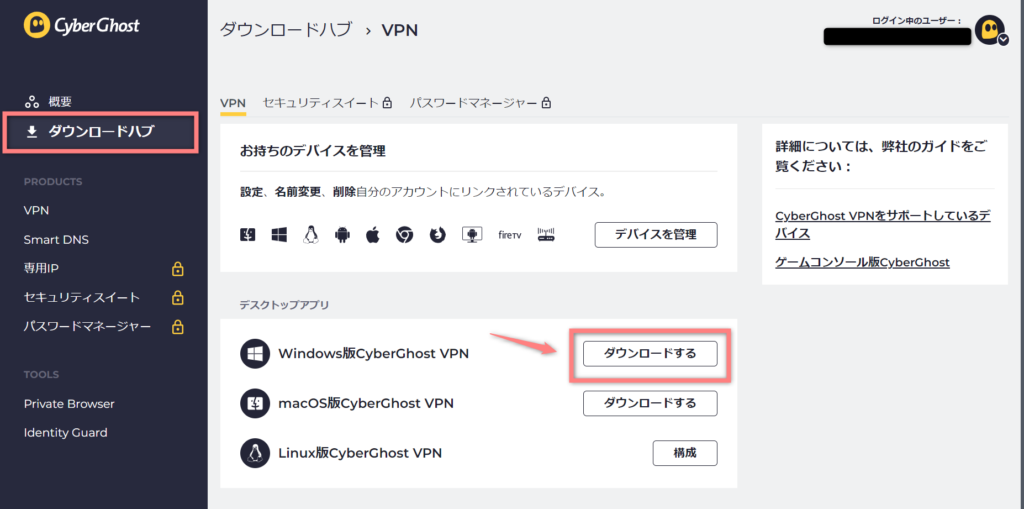
cgsetuo_〇〇〇.exeがダウンロードされたら起動してください。
インストールが始まります。
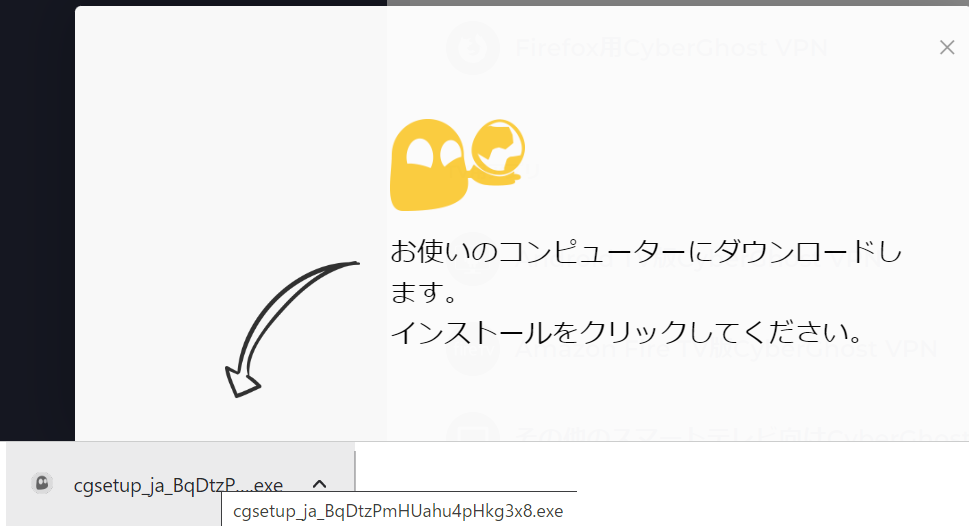
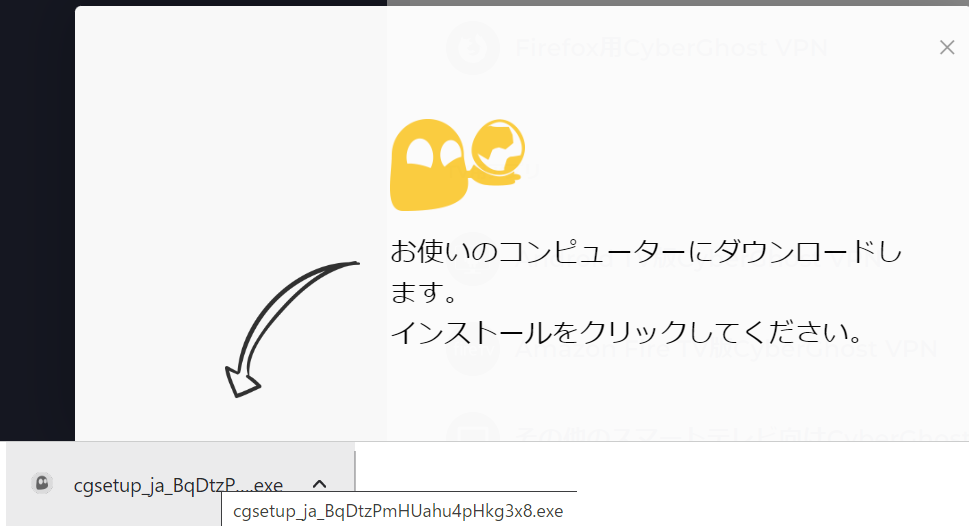
CyberGhostの利用規約が英語で表示されます。
「Accept(承認)」を押しましょう。
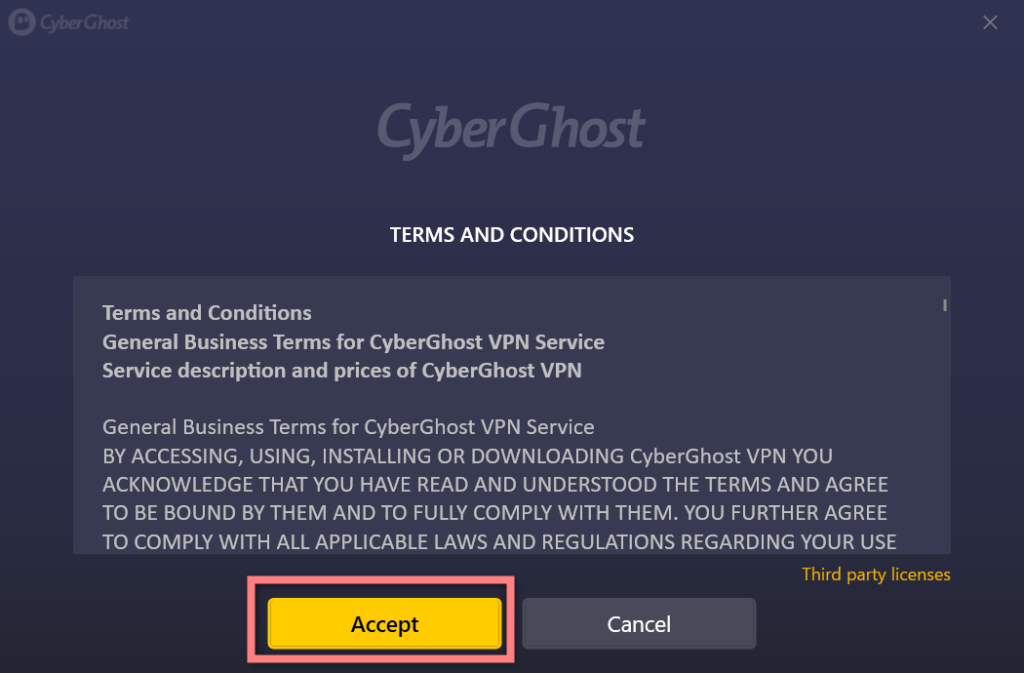
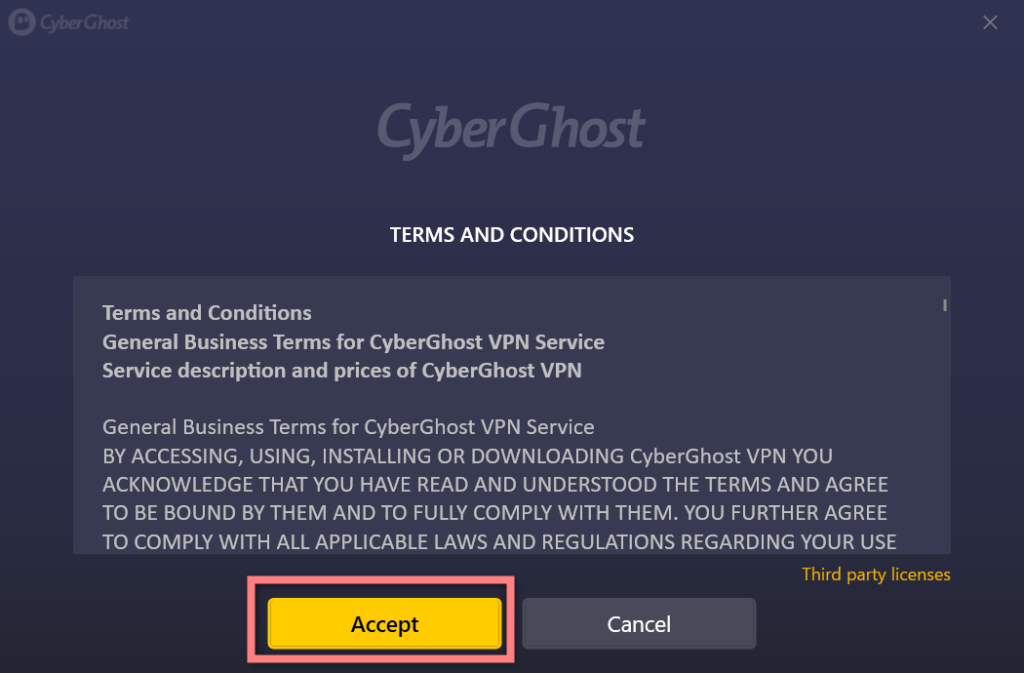
次にソフトのインストールするか、聞かれるので「インストール」をクリック。
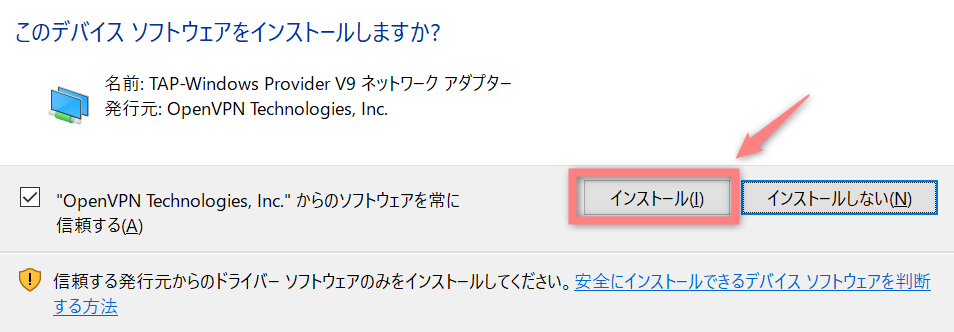
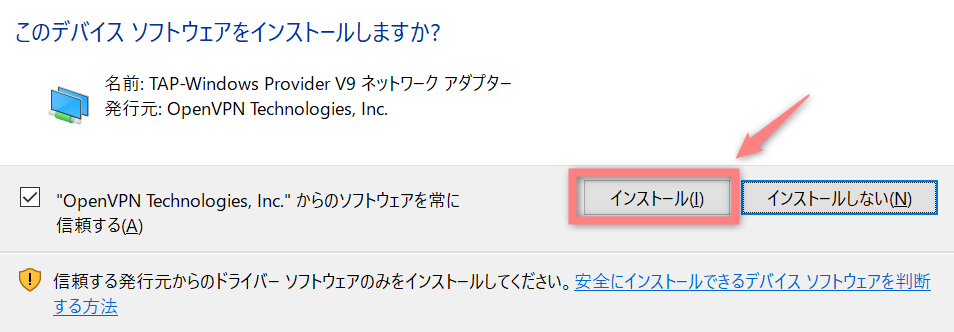
インストールが完了すると下の画面に移動します。
ざっくり翻訳すると「ノーログポリシーは守りますが、サービス向上のため匿名データのみ収集します」と書かれています。
しっかり情報管理するということなので、「Agree amd continue(承諾して続ける)」を押してください。
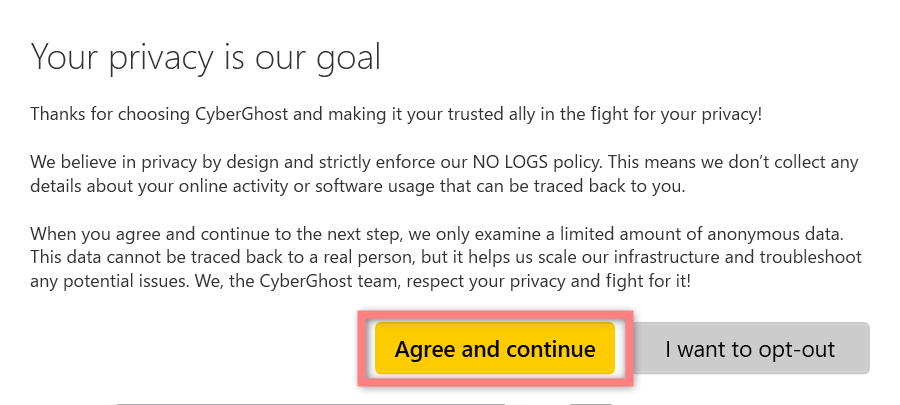
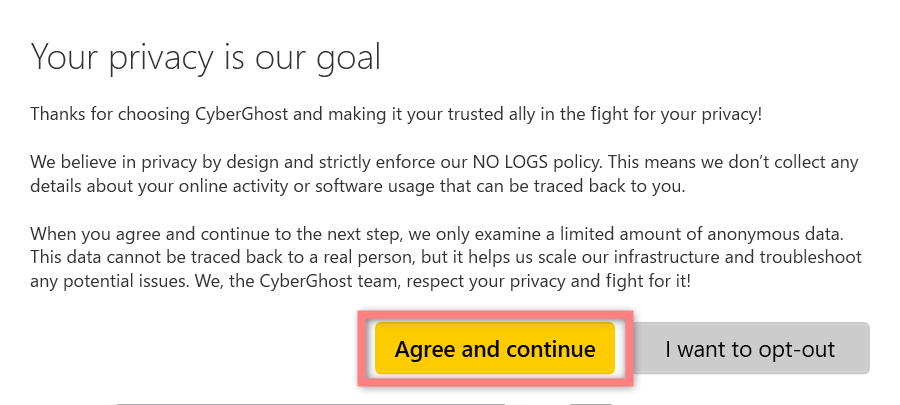
⑥ログイン
問題なくインストールが完了すると、下の画像のようにCyberGhostのソフトが立ち上がります。
ここから登録したユーザー名とパスワードを入力して「Log in」ボタンを押してください。
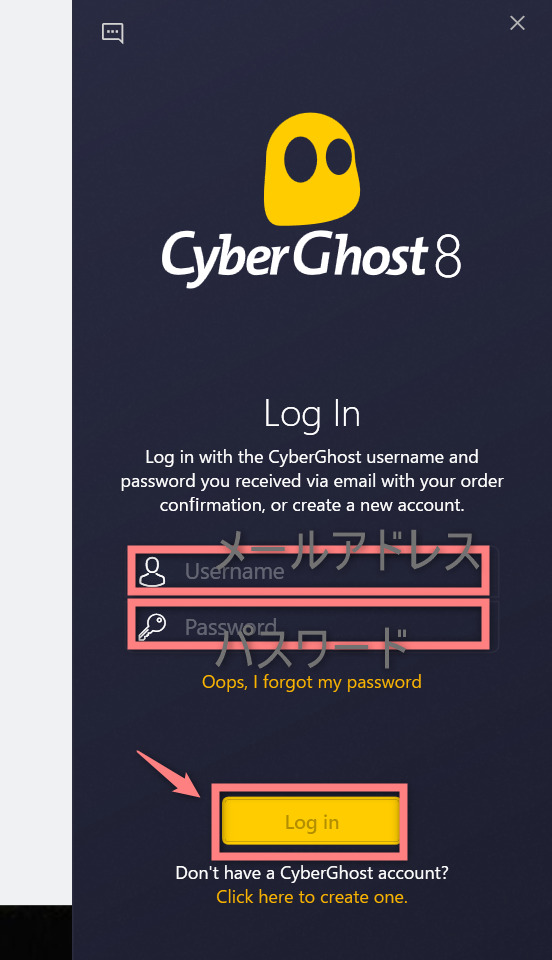
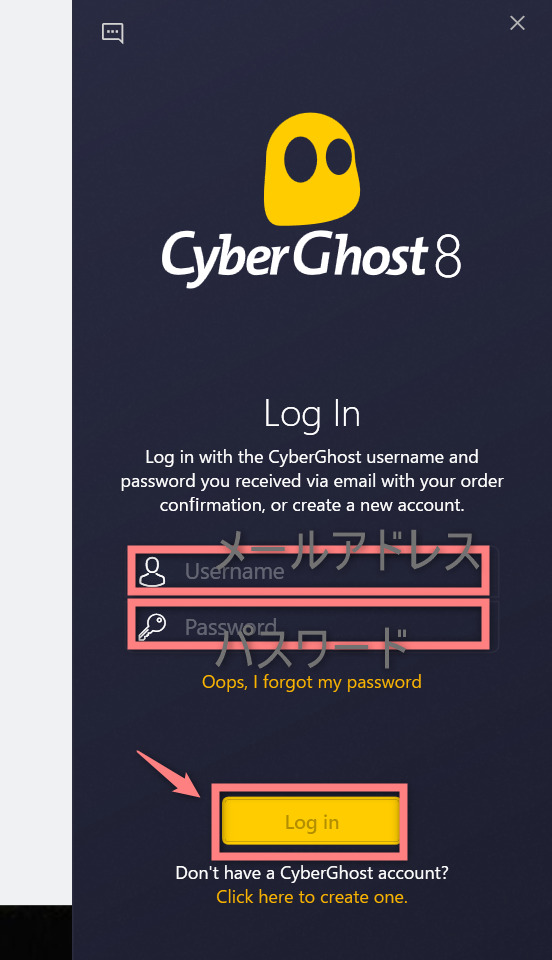
ログインボタンを押すと、下の画面に移動します。
メールアドレスに届いた「ユーザー名」と「パスワード」を入力してください。
これでログイン完了です。
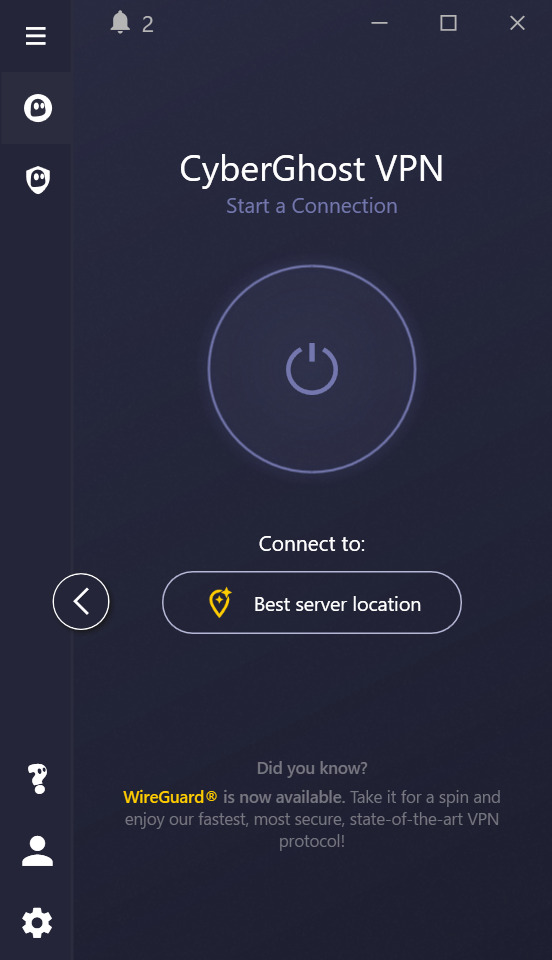
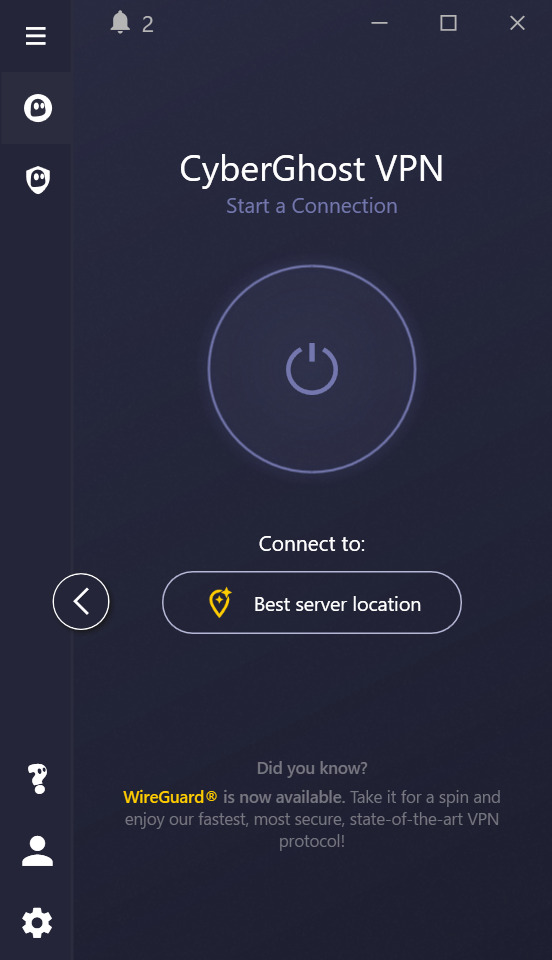
⑦スマホアプリのダウンロード(iPhone・Android)
スマホ(iPone・Android)でアプリをダウンロードする場合は下のリンクからダウンロードできます。
ログイン方法は、パソコンの時と同様です。
メールアドレスとパスワードを入力することでログインできます。
CyberGhostの使い方
ここからはCyberGhostの使い方を解説していきます。
まず、ソフトの表示が英語だったので日本語に設定変更しようと思います。
がしかし、Windows版では日本語に対応していませんでした。



英語表示で使っていきます!
パソコン版
VPNに接続する国を選択します。
ソフトのトップ画面で「<」マークを押します。
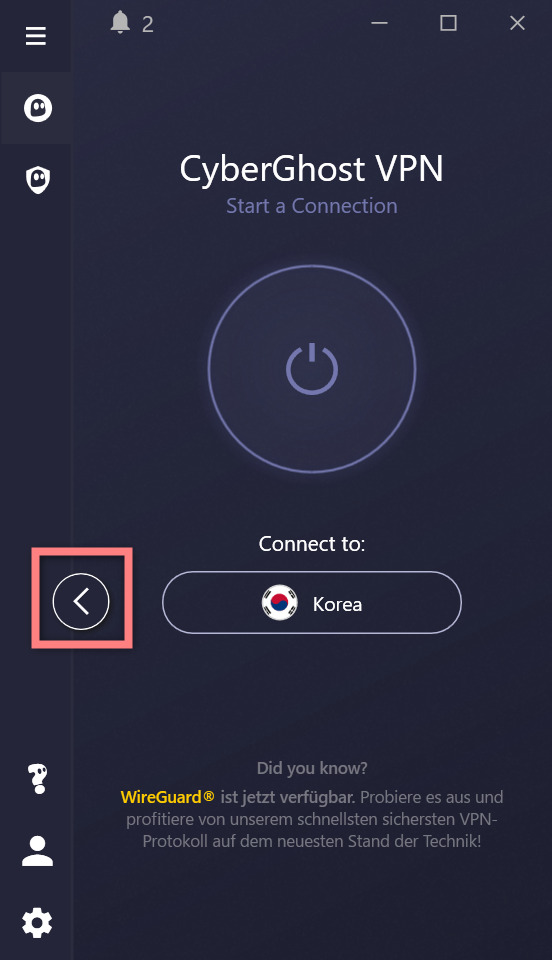
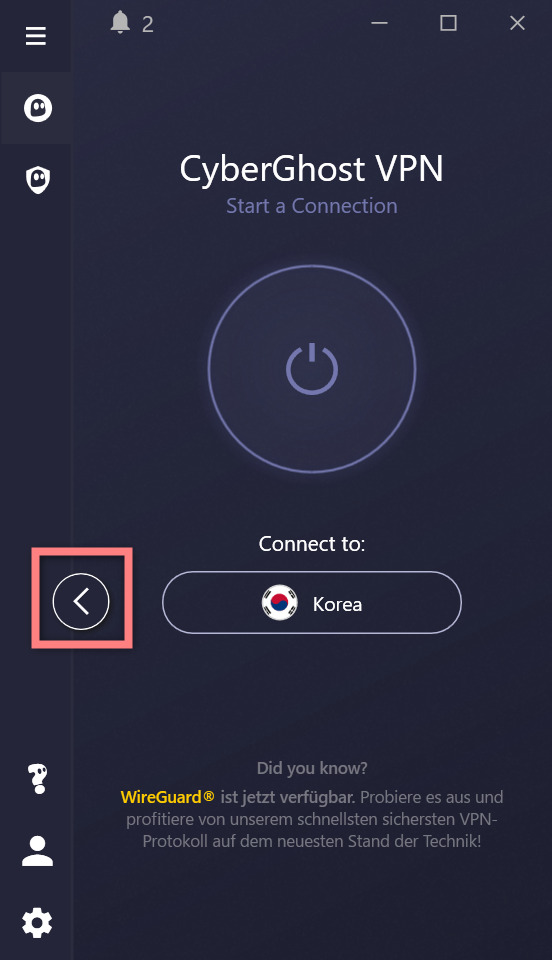
メニューが表示されるので「All servers」を選びます。
すると、つなげたいサーバーの一覧が表示されます。
今回は韓国に接続したいので、「Korea(韓国)」を選択します。
選択したら、電源ボタンを押します。
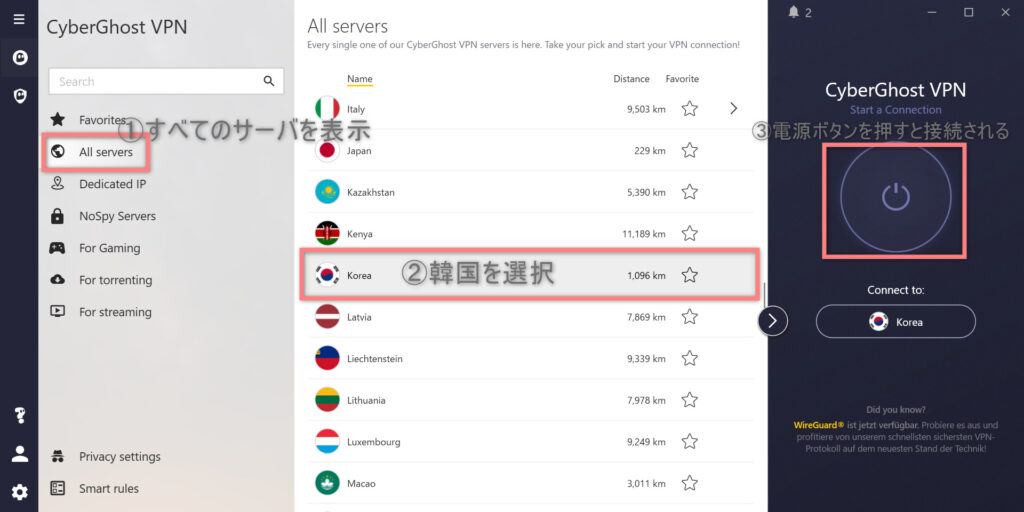
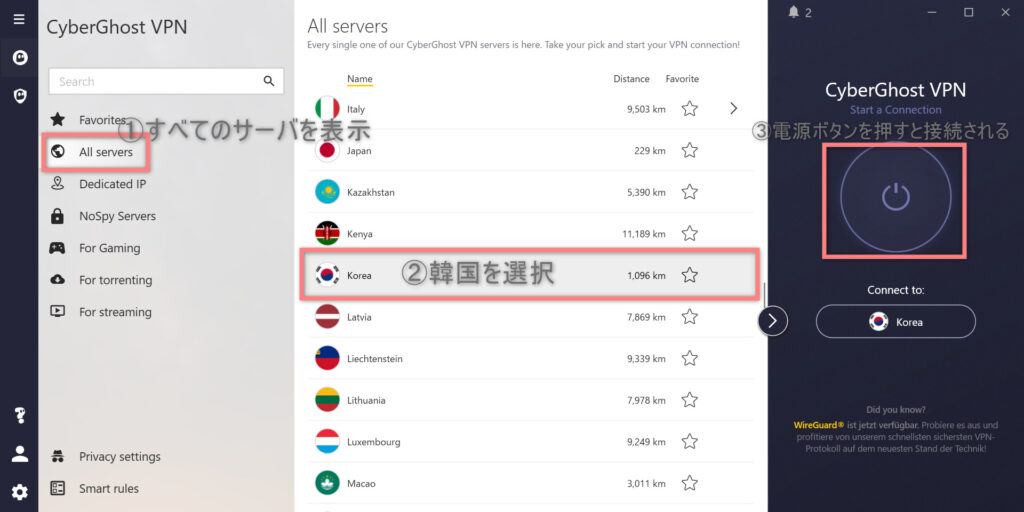
接続が完了すると、電源ボタンが黄色くなります。
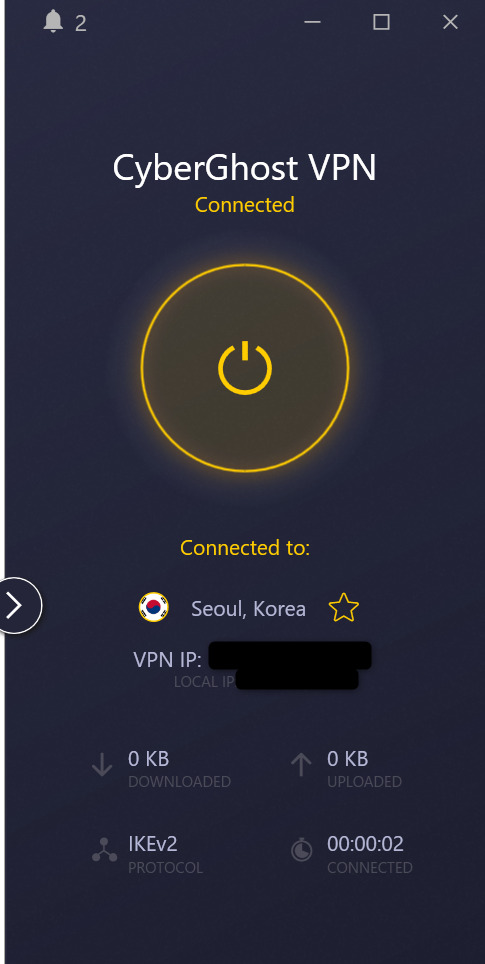
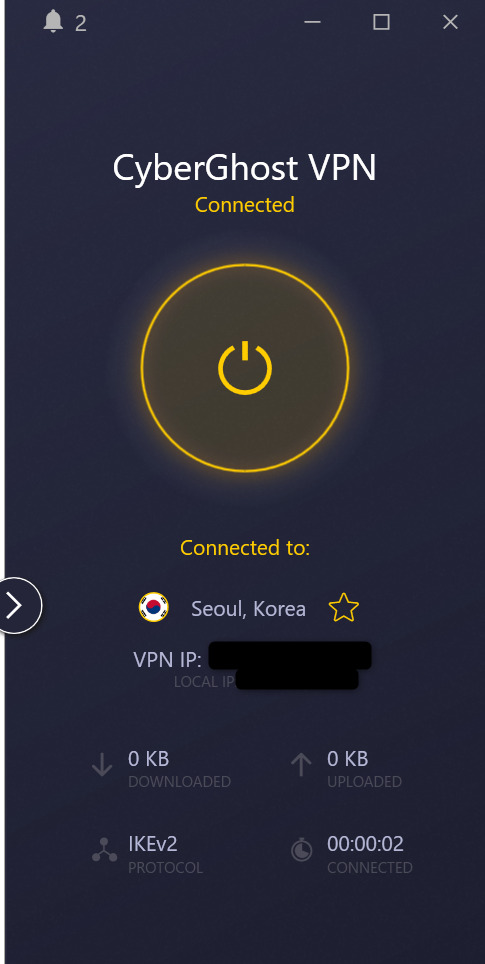
切断する時は、再び電源ボタンを押すだけ。



簡単すぎる……
スマホ版
アプリをインストール後、起動してログインすると下の画面になります。
ログインはユーザー名とパスワードを入力するだけです。
接続したい国を選択するため「ベストロケーション」を選択してください。
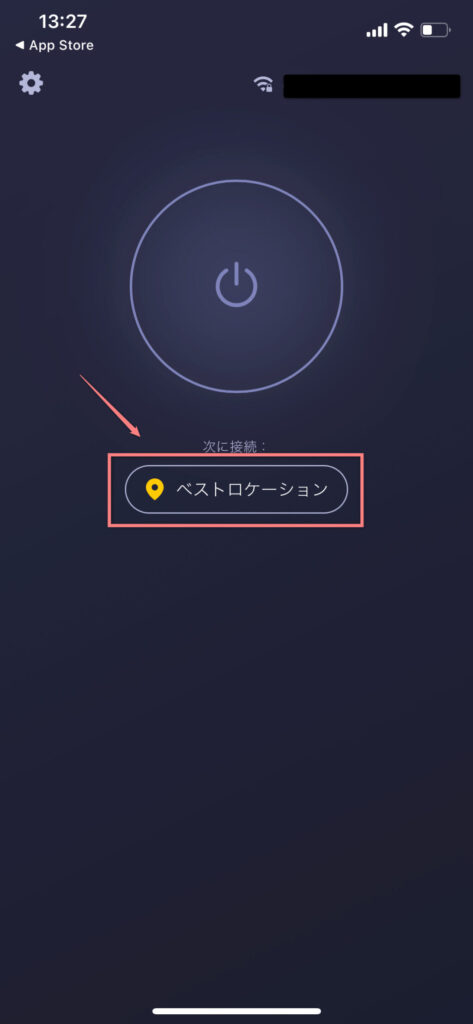
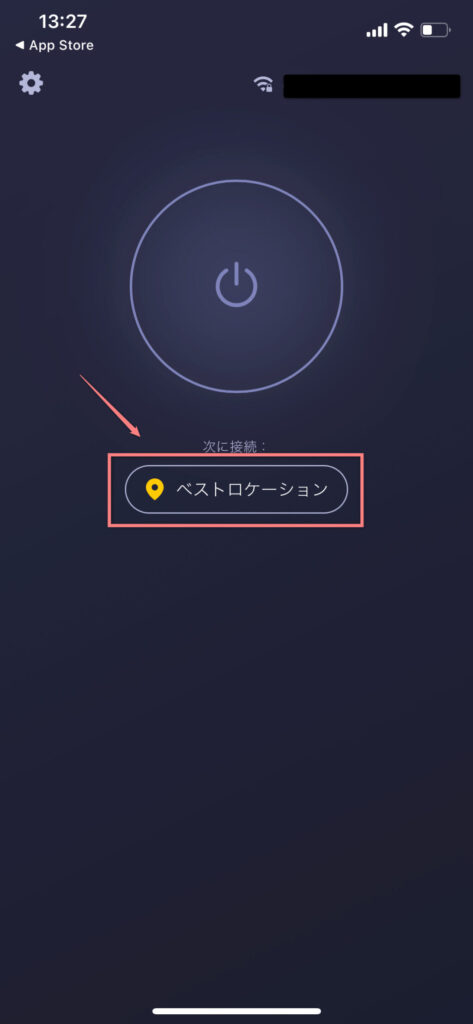
今回はアメリカに接続したいので、アメリカを選択します。
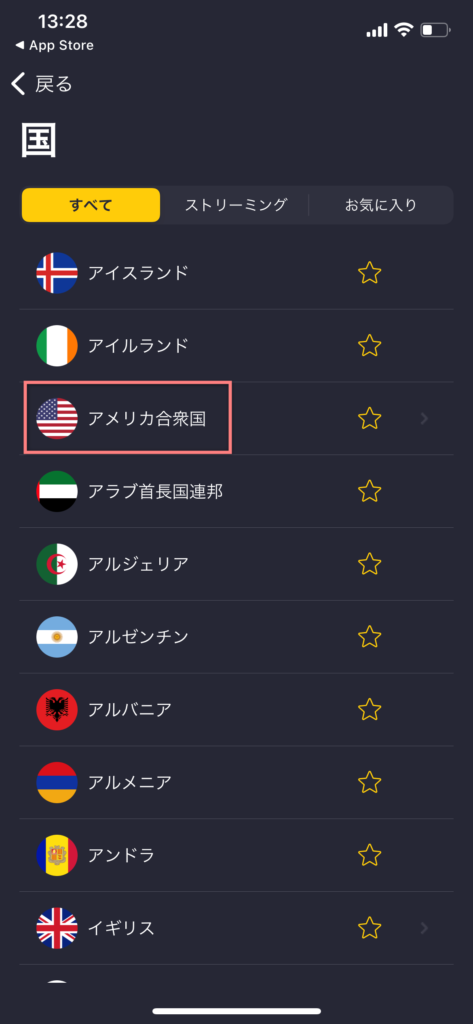
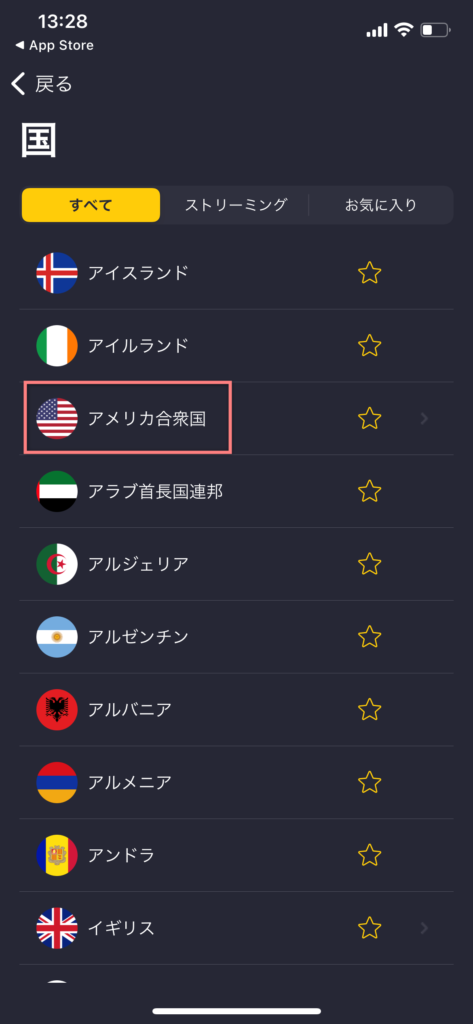
国を選択するだけ、VPN接続が完了になります。
パソコンと同じくとても簡単です。
切断する時は電源ボタンを押しましょう。
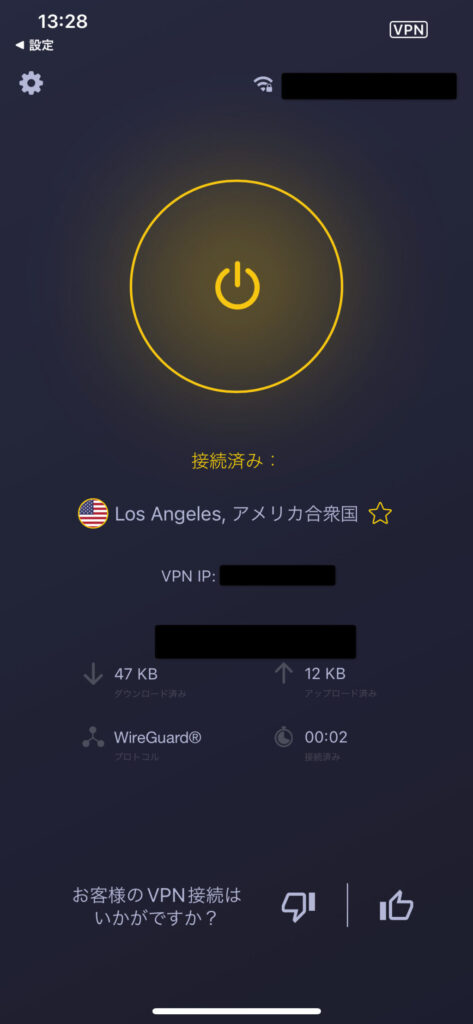
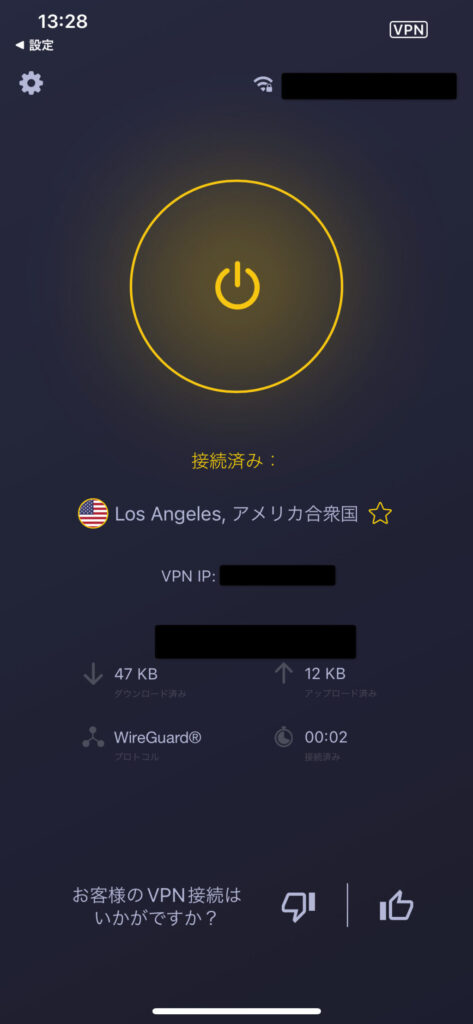
CyberGhostの評判・レビューまとめ
ここまで、CyberGhostのレビューやメリット・デメリットを紹介してきました。
CyberGhostが気になった人は、ぜひお試しください。


\ 45日間の返金保証 /
最大82%割引